
Это программное обеспечение исправит распространенные компьютерные ошибки, защитит вас от потери файлов, вредоносных программ, сбоев оборудования и оптимизирует ваш компьютер для максимальной производительности. Исправьте проблемы с ПК и удалите вирусы прямо сейчас, выполнив 3 простых шага:
- Скачать Restoro PC Repair Tool который поставляется с запатентованными технологиями (патент доступен здесь).
- Нажмите Начать сканирование чтобы найти проблемы с Windows, которые могут вызывать проблемы с ПК.
- Нажмите Починить все для устранения проблем, влияющих на безопасность и производительность вашего компьютера
- Restoro был загружен 0 читатели в этом месяце.
Fortnite это полный пакет, когда речь идет о современных MMO-играх. Этот шутер от третьего лица в жанре «королевская битва» заслуживает всей той популярности, которую он получает благодаря тому, как он оптимизирован и работает бесплатно.
Кроме того, игра почти безупречно работает на всех типах систем, что делает ошибку, которую мы попытаемся исправить сегодня, весьма своеобразной.
А именно, многие пользователи и поклонники Fortnite сообщили, что звук в игре работает не на всех платформах. Начиная с ПК, карманных устройств и консоли. Мы будем придерживаться ПК по понятным причинам.
Эта ошибка может возникать по разным причинам, включая ошибку в игре или общую проблему Windows. По этой причине мы перечислили все решения, которые смогли найти, поэтому обязательно ознакомьтесь с ними ниже.
Как я могу исправить проблемы со звуком в игре в Fortnite для ПК?
- Отключить визуализацию звуковых эффектов
- Проверить драйверы звука
- Запустите Fortnite от имени администратора
- Проверьте параметры звука для Fortnite
- Обновите игру
- Установите устройство воспроизведения по умолчанию
- Установить DirectX
- Переустановите игру
- Сбросьте настройки вашего ПК до заводских
Решение 1. Отключите визуализацию звуковых эффектов.
Наиболее распространенное решение этой проблемы можно найти в меню настроек игры. Это касается эффектов звуковой визуализации, которые должны улучшить игровой процесс для слабослышащих геймеров.
Однако эта функция, хоть и приятное дополнение, при включении полностью отключает звук. По этой причине мы предлагаем отключить его и перейти оттуда.
Если вы не знаете, как отключить функцию специальных возможностей «Визуализировать звуковые эффекты» в Fortnite, вот как это сделать:
- Начало игры.
- Открыть Настройки.
- Выбрать Доступность таб.
- Переключите «Визуализируйте звуковые эффекты»Функция выключена.
Решение 2. Проверьте драйверы звука.
Если у вас нет необходимых навыков работы с компьютером для обновления / исправления звуковых драйверов вручную, мы настоятельно рекомендуем делать это автоматически с помощью специального инструмента для обновления драйверов.
Итак, если вы ищете долгосрочное решение, которое избавит вас от головной боли, вызванной устаревшие драйверы, мы предлагаем вам использовать профессиональное программное обеспечение.
 Драйверы необходимы для вашего ПК и всех программ, которые вы используете ежедневно. Если вы хотите избежать сбоев, зависаний, ошибок, задержек или любых других проблем, вам нужно будет постоянно обновлять их.Постоянная проверка обновлений драйверов отнимает много времени. К счастью, вы можете использовать автоматизированное решение, которое безопасно проверяет наличие новых обновлений и с легкостью их применяет, поэтому мы настоятельно рекомендуем DriverFix.Выполните следующие простые шаги, чтобы безопасно обновить драйверы:
Драйверы необходимы для вашего ПК и всех программ, которые вы используете ежедневно. Если вы хотите избежать сбоев, зависаний, ошибок, задержек или любых других проблем, вам нужно будет постоянно обновлять их.Постоянная проверка обновлений драйверов отнимает много времени. К счастью, вы можете использовать автоматизированное решение, которое безопасно проверяет наличие новых обновлений и с легкостью их применяет, поэтому мы настоятельно рекомендуем DriverFix.Выполните следующие простые шаги, чтобы безопасно обновить драйверы:
- Скачайте и установите DriverFix.
- Запустите приложение.
- Подождите, пока DriverFix обнаружит все неисправные драйверы.
- Теперь программа покажет вам все драйверы, у которых есть проблемы, и вам просто нужно выбрать те, которые вы хотели исправить.
- Подождите, пока DriverFix загрузит и установит новейшие драйверы.
- Запустить снова ваш компьютер, чтобы изменения вступили в силу.

DriverFix
Драйверы больше не будут создавать никаких проблем, если вы загрузите и начнете использовать это мощное программное обеспечение сегодня.
Посетить вебсайт
Заявление об отказе от ответственности: эту программу необходимо обновить с бесплатной версии для выполнения некоторых конкретных действий.
Решение 3. Запустите Fortnite от имени администратора.
В море предлагаемых решений нашло свое место то, что касается административных разрешений. А именно, некоторые пользователи заметили, что игре не хватает разрешений или она заблокирована самой системой.
Они решили проблему со звуком, запустив игру как администратор. Это может быть долгое решение, но попробовать стоит.
Вот как запустить Fortnite и Epic Games Launcher от имени администратора:
- Щелкните правой кнопкой мыши ярлык на рабочем столе Fortnite и откройте Характеристики.
- Выбрать Совместимость таб.
- Проверить "Запустите эту программу от имени администратора»И подтвердите выбор.
- Сделайте то же самое для Epic Games Launcher.
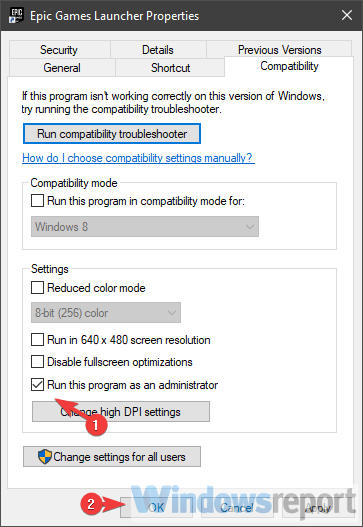
Узнайте все, что нужно знать об учетной записи администратора и о том, как ее включить / отключить. Прямо здесь!
При нажатии на Запуск от имени администратора ничего не происходит? Не волнуйтесь, у нас есть подходящее решение для вас.
Решение 4.Проверьте параметры звука для Fortnite.
Как вы, наверное, знаете, для отдельных приложений есть специальные настройки звука. Это именно то, к чему вам нужно обратиться дальше. Если звук Fortnite отключен, вам нужно будет включить его.
Более того, чтобы убедиться, что все в порядке, мы предлагаем сбросить настройки звука приложения до значений по умолчанию. Следуйте этим инструкциям, чтобы убедиться, что Fortnite не отключен в настройках звука системы:
- Откройте Fortnite и сверните его, нажав клавиши Windows + M.
- Нажмите клавишу Windows + I, чтобы вызвать Настройки приложение.
- Выбирать Система.
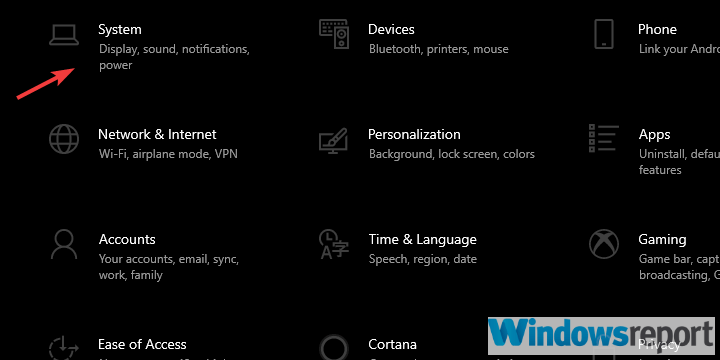
- Выбирать Звук из левой панели.
- Убедитесь, что устройства ввода и вывода не отключен. Вы можете протестировать их и запустить средство устранения неполадок, если они не работают.
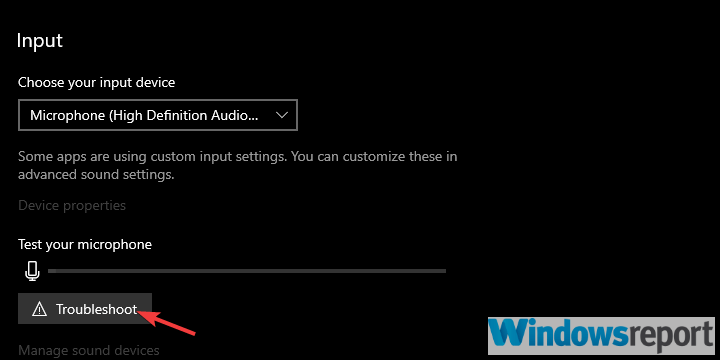
- Теперь откройте Передовойпараметры звука.
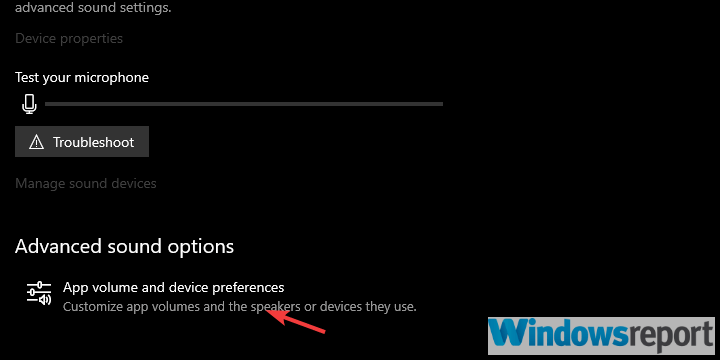
- Вы должны увидеть Fortnite в списке. Убедитесь, что он не отключен.
Если у вас возникли проблемы с открытием приложения "Настройки", взгляните наэта статья чтобы решить проблему.
Если средство устранения неполадок останавливается до завершения процесса, исправьте его с помощью этого полного руководства.
Решение 5. Обновите игру.
Звук в игре прервался (полностью или частично) после обновления. Это означает, что, если ошибка в игре изначально является причиной проблемы, следующее обновление устранит ее.
Запустите сканирование системы, чтобы обнаружить потенциальные ошибки

Скачать Restoro
Инструмент для ремонта ПК

Нажмите Начать сканирование чтобы найти проблемы с Windows.

Нажмите Починить все для устранения проблем с запатентованными технологиями.
Запустите сканирование ПК с помощью Restoro Repair Tool, чтобы найти ошибки, вызывающие проблемы с безопасностью и замедление. После завершения сканирования в процессе восстановления поврежденные файлы заменяются новыми файлами и компонентами Windows.
По крайней мере, так обычно бывает. Epic Games неплохо справляется со всеми 6 основными и десятками второстепенных патчей, улучшая игру любым возможным способом.
Вот почему мы рекомендуем как можно скорее обновить игру. Имейте в виду, что патчи обычно довольно массивные, поэтому на это потребуется время.
Решение 6. Установите устройство воспроизведения по умолчанию.
У некоторых пользователей особенно есть проблема с наушники и внешний микрофон. Это может произойти из-за того, что эти устройства вывода / ввода звука не установлены в качестве устройств воспроизведения по умолчанию в настройках системы.
Это также вероятная причина, по которой ваш микрофон или динамики/ наушники не работают во время игры Fortnite. Вот как установить звуковое устройство вывода и ввода по умолчанию в Windows 10:
- Убедитесь, что ваше устройство ввода / вывода звука (наушники, динамики или микрофон) подключено.
- Закройте игру.
- Щелкните правой кнопкой мыши значок звука и откройте Звук из контекстного меню.
- Выбрать Воспроизведение таб.
- Щелкните правой кнопкой мыши устройство, которое вы используете, и установите его по умолчанию.
- Сделайте то же самое для Запись устройство.
Решение 7. Установите DirectX.
Этой ошибке посвящено множество веток форума, и многие из них предлагают удалить определенные файлы DLL из системного раздела. Как только вы это сделаете, они рекомендуют загрузить эти файлы с некоторых подозрительных сторонних веб-сайтов.
Не делайте - и я повторяю - не делайте этого. Если есть такая проблема, вы можете запустить SFC и DISM и исправить поврежденные или неполные файлы сюда. Однако самое главное - установить последнюю версию DirectX.
Обязательно загрузите и установите последнюю версию DirectX, в зависимости от версии, поддерживаемой вашим графическим процессором. Также ищите распространяемые файлы, такие как VC ++. Это может решить проблему с установкой.
Если вы не можете установить DirectX, используйте это руководство по устранению неполадок чтобы избавиться от проблемы.
Решение 8. Переустановите игру.
Если проблема со звуком в игре все еще не решена, можно переустановить игру. Советуем очистить все перед новой установкой, чтобы избежать возможных конфликтов конфигурации.
Когда что-то подобное случается, лучше всего подходит подход с чистого листа. Для переустановки, конечно же, потребуется повторно загрузить установочные файлы через программу запуска Epic Games, что может занять некоторое время.
Вот как переустановить Fortnite на свой компьютер:
- На панели поиска Windows введите Control и откройте Панель управления.
- Нажмите на Удалить программу.
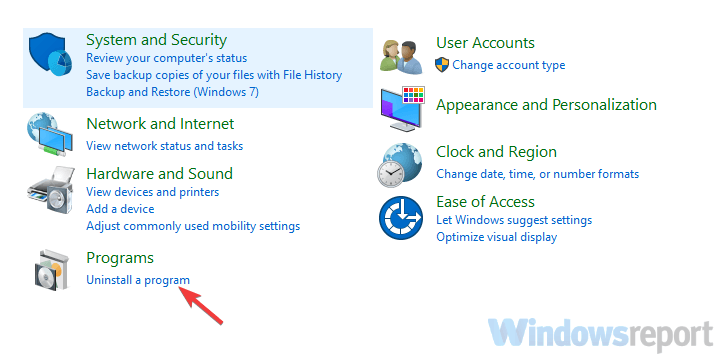
- Удалить Fortnite.
- Используйте любой из эти бесплатные инструменты мы рекомендуем чтобы очистить все оставшиеся связанные файлы и входные данные реестра.
- Используйте программу запуска Epic Games, чтобы снова загрузить и установить Fortnite.
Если вам нужна дополнительная информация о том, как удалить программы и приложения в Windows 10, ознакомьтесь с этим специальный гид.
Вы не можете открыть панель управления? Взгляните на это пошаговое руководство, чтобы найти решение
Решение 9. Восстановите заводские настройки компьютера.
Некоторые обновления для Windows 10 выявили различные проблемы со звуком. По-видимому, обновления из-за неправильной реализации звукового драйвера вызвали проблемы со звуком у многих пользователей, которые обновились.
Это можно решить путем переустановки драйвера, отката к предыдущей итерации Windows 10 или сброса ПК до заводских значений.
Вот как перезагрузить компьютер и, надеюсь, наконец-то насладиться полноценной королевской битвой в Fortnite:
- Нажмите клавишу Windows + I, чтобы открытьНастройки приложение.
- ВыбиратьОбновление и безопасностьраздел.
- ВыберитеВосстановление из левой панели.
- Под "Сбросить этот компьютер», ЩелкнитеНачать.
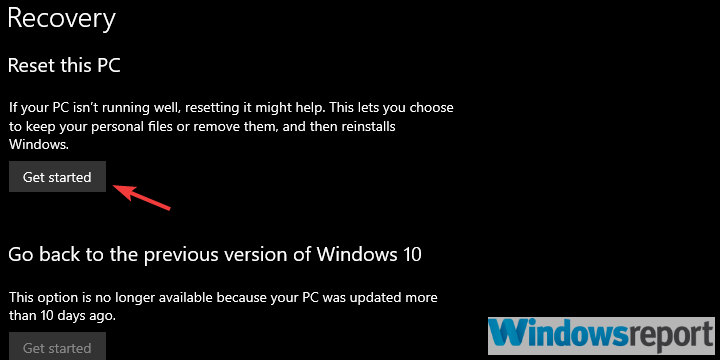
Нужна дополнительная информация о том, как восстановить заводские настройки вашего ПК? Читатьэта статья и узнайте все, что вам нужно знать.
Бедствие, и вы не можете перезагрузить компьютер! К счастью, у нас есть подходящие решения для вас.
На этом мы можем закончить эту статью. Если у вас есть альтернативное решение, которое мы забыли, или вопрос по поводу зачисленных, обязательно сообщите. Вы можете поделиться своими мыслями в разделе комментариев ниже.
СВЯЗАННЫЕ ИСТОРИИ, КОТОРЫЕ ВЫ ДОЛЖНЫ ПРОВЕРИТЬ:
- Не можете присоединиться к Friends Party в Fortnite? Мы исправили
- Исправить что-то пошло не так, ошибка оплаты Fortnite раз и навсегда
- Невозможно присоединиться к очереди входа в систему Ошибка Fortnite [Expert Fix]
 По-прежнему возникают проблемы?Исправьте их с помощью этого инструмента:
По-прежнему возникают проблемы?Исправьте их с помощью этого инструмента:
- Загрузите этот инструмент для ремонта ПК получил рейтинг "Отлично" на TrustPilot.com (загрузка начинается на этой странице).
- Нажмите Начать сканирование чтобы найти проблемы с Windows, которые могут вызывать проблемы с ПК.
- Нажмите Починить все исправить проблемы с запатентованными технологиями (Эксклюзивная скидка для наших читателей).
Restoro был загружен 0 читатели в этом месяце.
![Исправить поврежденную память Ошибка BattlEye [Быстрое исправление]](/f/a94db52fe0bd2f6ce607b25e1aafd71e.jpg?width=300&height=460)

![Лучшие наборы Fortnite для Xbox One для покупки [Руководство на 2021 год]](/f/4b78af73b24c0d4039917b328a793bf2.jpg?width=300&height=460)